恢复系统步骤win10 Win10系统如何还原到出厂设置
更新时间:2023-09-07 10:59:14作者:xtang
恢复系统步骤win10,Win10系统如何还原到出厂设置是许多用户经常遇到的问题,在使用Windows10操作系统的过程中,有时我们可能会遇到各种问题,导致系统运行缓慢或出现错误。此时还原到出厂设置可以是一个解决问题的有效方法。还原到出厂设置就是将操作系统恢复到初始状态,就像刚买回来一样。这样做可以清除系统中的错误和垃圾文件,使系统重新回到正常运行状态。许多用户对于如何进行这个操作感到困惑。下面将介绍一些简单的步骤,帮助用户恢复Win10系统到出厂设置,以解决各种问题。
步骤如下:
1.在Win10系统桌面上选中这台电脑,点击右键选择“属性”,如下图所示。
如果你的桌面没有这台电脑,请看Win10显示桌面图标方法:
http://jingyan.baidu.com/article/c843ea0b81106d77921e4a7d.html
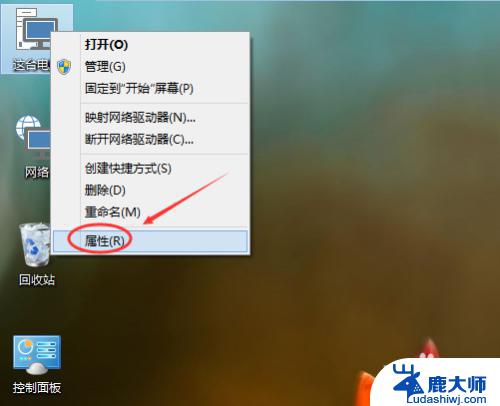
2.点击系统窗口左侧的“系统保护”。如下图所示。
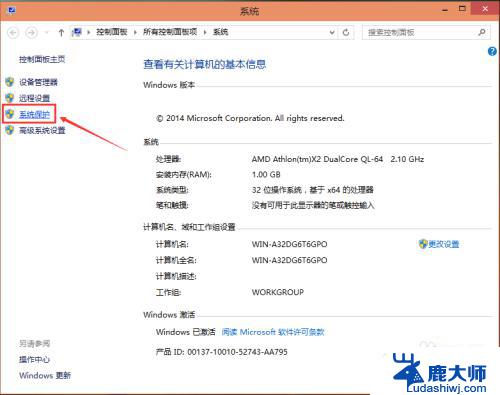
3.在系统属性窗口下的系统保护选项卡里点击“系统还原”,如下图所示。
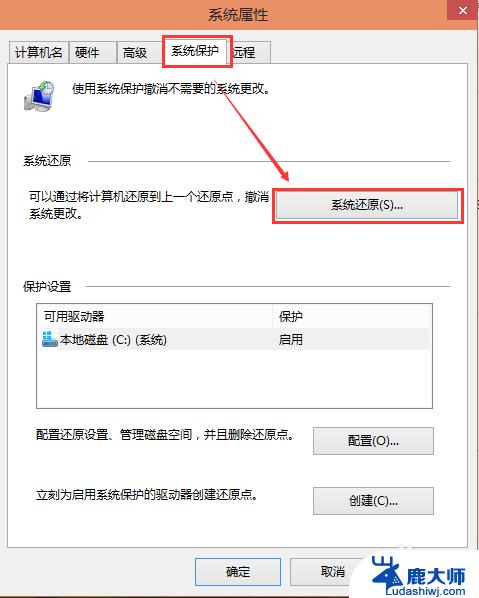
4.点击系统还原打开系统还原向导,然后点击下一步,如下图所示。
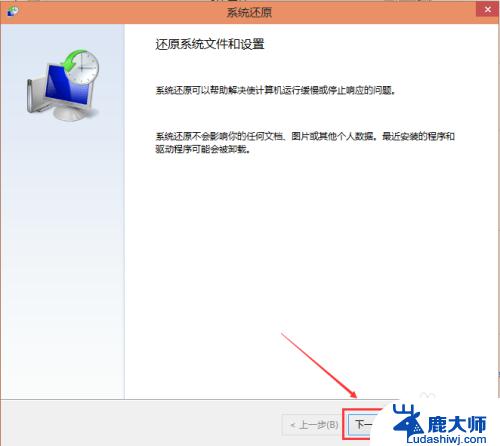
5.在系统还原窗口里选择还原点,然后点击下一步,如下图所示。
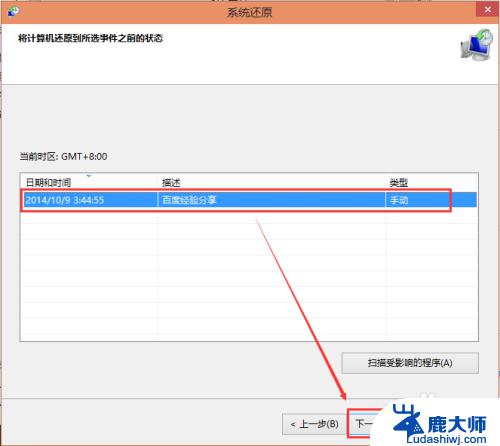
6.点击后,系统提示确认还原点。将C盘还原到“2014-10-9 3:44:55”之前所处的状态,点击完成系统自动重启完成系统还原。如下图所示。
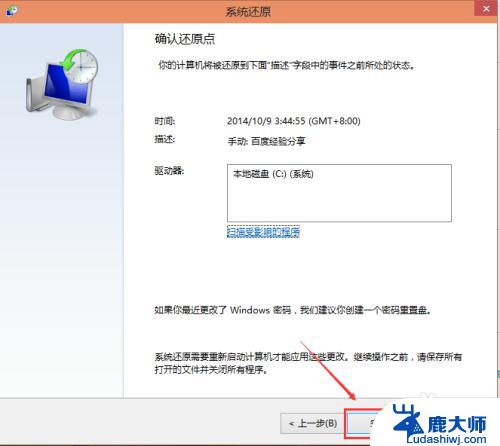
以上是关于如何在win10中执行系统恢复的全部内容,如果您遇到类似的情况,可以按照本文提供的方法进行解决。
恢复系统步骤win10 Win10系统如何还原到出厂设置相关教程
- win10还原系统怎么操作系统 Win10系统如何还原到出厂设置
- 如何给电脑恢复出厂设置win10 Win10系统如何恢复出厂设置
- windows10系统还原出厂 笔记本电脑系统恢复方法
- 苹果电脑装win10恢复出厂设置 苹果电脑装了Win10系统后如何恢复成原来的苹果系统
- win10如何重新恢复系统 Win10怎么还原系统设置
- 戴尔笔记本win10系统还原 Dell一键还原出厂设置教程
- 怎样还原原来的桌面 win10系统恢复常规桌面步骤
- windows还原设置 win10系统设置还原步骤
- 如何恢复桌面设置 win10系统如何还原电脑桌面默认图标
- u盘镜像如何恢复 如何使用系统映像文件还原Windows10系统
- windows10flash插件 如何在Win10自带浏览器中开启Adobe Flash Player插件
- 台式机win10怎么调节屏幕亮度 Win10台式电脑如何调整屏幕亮度
- win10怎么关闭朗读 生词本自动朗读关闭方法
- win10打开远程服务 win10打开远程桌面服务的方法
- win10专业版微软商店在哪 Windows 10如何打开微软商店
- 电脑散热风扇怎么调节转速 Win10怎么调整CPU风扇转速
win10系统教程推荐
- 1 台式机win10怎么调节屏幕亮度 Win10台式电脑如何调整屏幕亮度
- 2 win10打开远程服务 win10打开远程桌面服务的方法
- 3 新电脑关闭win10系统激活 Windows10系统取消激活状态步骤
- 4 电脑字模糊 Win10字体显示不清晰怎么解决
- 5 电脑用户权限怎么设置 win10怎么设置用户访问权限
- 6 笔记本启动后黑屏只有鼠标 Win10黑屏只有鼠标指针怎么解决
- 7 win10怎么关闭提示音 win10如何关闭开机提示音
- 8 win10怎么隐藏任务栏的程序图标 Windows10任务栏图标隐藏方法
- 9 windows cmd输出到文件 Windows10系统命令行输出到文件
- 10 蓝牙鼠标连接成功不能用 Win10无线鼠标连接不上电脑怎么办